Chợ giá – Với sự gia tăng các vụ giật điện thoại và lừa đảo trên toàn thế giới, bảo mật thông tin cá nhân trên các thiết bị di động đã trở thành một ưu tiên hàng đầu. Mặc dù hầu hết mọi người đều biết đến các biện pháp bảo mật cơ bản như xác thực hai yếu tố (2FA) và thường xuyên cập nhật phần mềm iOS, nhưng vẫn có rất nhiều tính năng bảo mật trên iPhone mà không phải ai cũng biết đến. Những cài đặt này không chỉ giúp bảo vệ thiết bị của bạn khỏi các mối đe dọa mà còn bảo vệ cả danh tính kỹ thuật số của bạn khỏi việc bị xâm nhập.

Dưới đây là 9 cài đặt ẩn trên iPhone mà bạn có thể thay đổi ngay hôm nay để bảo mật tốt hơn:
Vô hiệu hóa mật khẩu đã lưu và mã hóa mật khẩu
Để bảo vệ các mật khẩu đã lưu trên iPhone, bạn có thể vào Cài đặt > Mật khẩu > Tự động điền mật khẩu và tắt tính năng tự động điền. Hãy đảm bảo sử dụng một trình quản lý mật khẩu an toàn và yêu cầu xác thực mỗi khi truy cập vào mật khẩu đã lưu. Tránh lưu mật khẩu trực tiếp trong trình duyệt hoặc ứng dụng mà không mã hóa, vì điều này có thể làm lộ thông tin nhạy cảm nếu thiết bị bị đánh cắp.
Xóa dữ liệu sau khi đăng nhập thất bại
Tính năng này có thể được kích hoạt trong Cài đặt > Face ID & Mật mã (hoặc Touch ID & Mật mã). Bạn chỉ cần bật tùy chọn “Xóa dữ liệu”, để iPhone tự động xóa toàn bộ dữ liệu sau 10 lần nhập sai mật khẩu. Đây là một cách tuyệt vời để ngăn chặn việc kẻ trộm truy cập vào dữ liệu cá nhân của bạn.
Tắt thông báo trên màn hình khóa
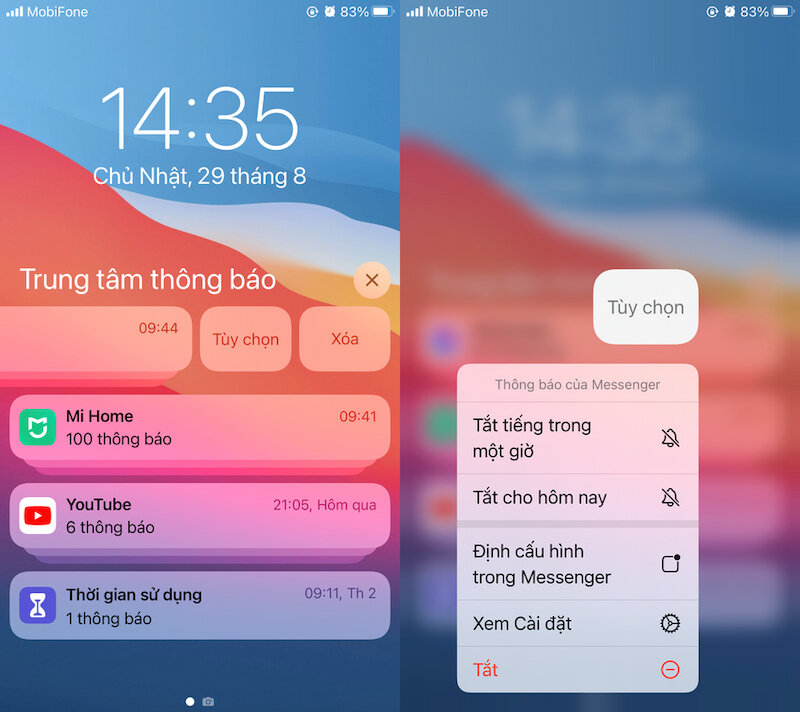
Vào Cài đặt > Thông báo và kiểm tra các ứng dụng nào có thể hiển thị thông báo trên màn hình khóa. Việc này giúp ngăn chặn người khác đọc các thông báo nhạy cảm như tin nhắn, email hoặc các cảnh báo ứng dụng có thể tiết lộ thông tin tài chính hoặc cá nhân của bạn nếu điện thoại bị mất hoặc đánh cắp.
Hạn chế quyền truy cập trung tâm điều khiển trên màn hình khóa
Điều này có thể được thực hiện qua Cài đặt > Face ID & Mật mã (hoặc Touch ID & Mật mã), và tắt quyền truy cập “Trung tâm điều khiển” khi khóa máy. Điều này giúp ngăn chặn việc kẻ trộm bật chế độ máy bay hoặc truy cập vào các cài đặt quan trọng mà không cần mở khóa điện thoại. Khi điện thoại ở chế độ máy bay, tính năng “Tìm điện thoại của tôi” sẽ bị vô hiệu hóa, khiến việc theo dõi thiết bị bị đánh cắp trở nên khó khăn hơn.
Vô hiệu hóa các phụ kiện USB khi bị khóa
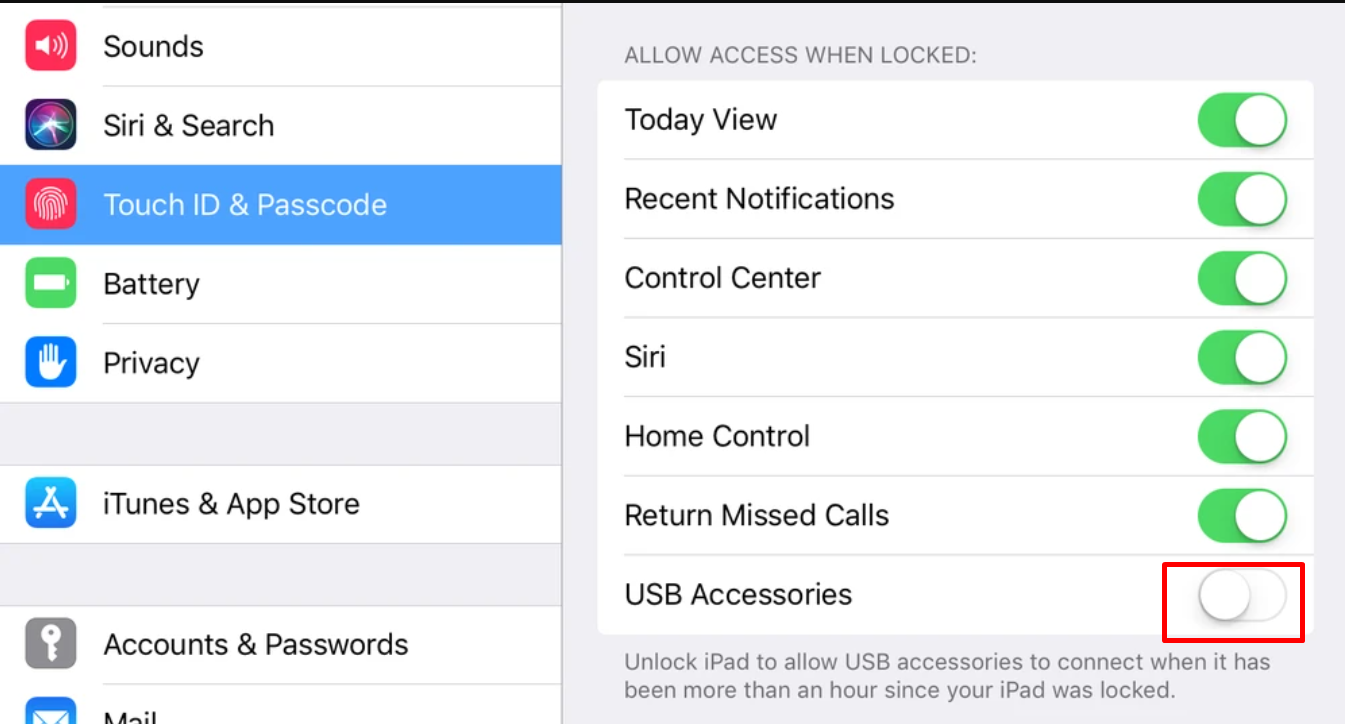
Vào Cài đặt > Face ID & Mật mã (hoặc Touch ID & Mật mã) và tắt tùy chọn “Phụ kiện USB”. Tính năng này giúp ngăn chặn việc kết nối iPhone với các thiết bị USB khi máy bị khóa. Điều này rất quan trọng vì một số công cụ hack có thể sử dụng kết nối USB để truy cập hoặc bẻ khóa mật khẩu của iPhone.
Bật mã PIN cho SIM
Trong Cài đặt > Di động > Mã PIN của SIM, bạn có thể bật tính năng này để yêu cầu nhập mã PIN mỗi khi iPhone khởi động lại hoặc khi SIM được lắp vào điện thoại mới. Điều này giúp bảo vệ thẻ SIM của bạn khỏi bị lạm dụng trong trường hợp điện thoại bị đánh cắp.
Rút ngắn thời gian tự động xuống còn 30 giây
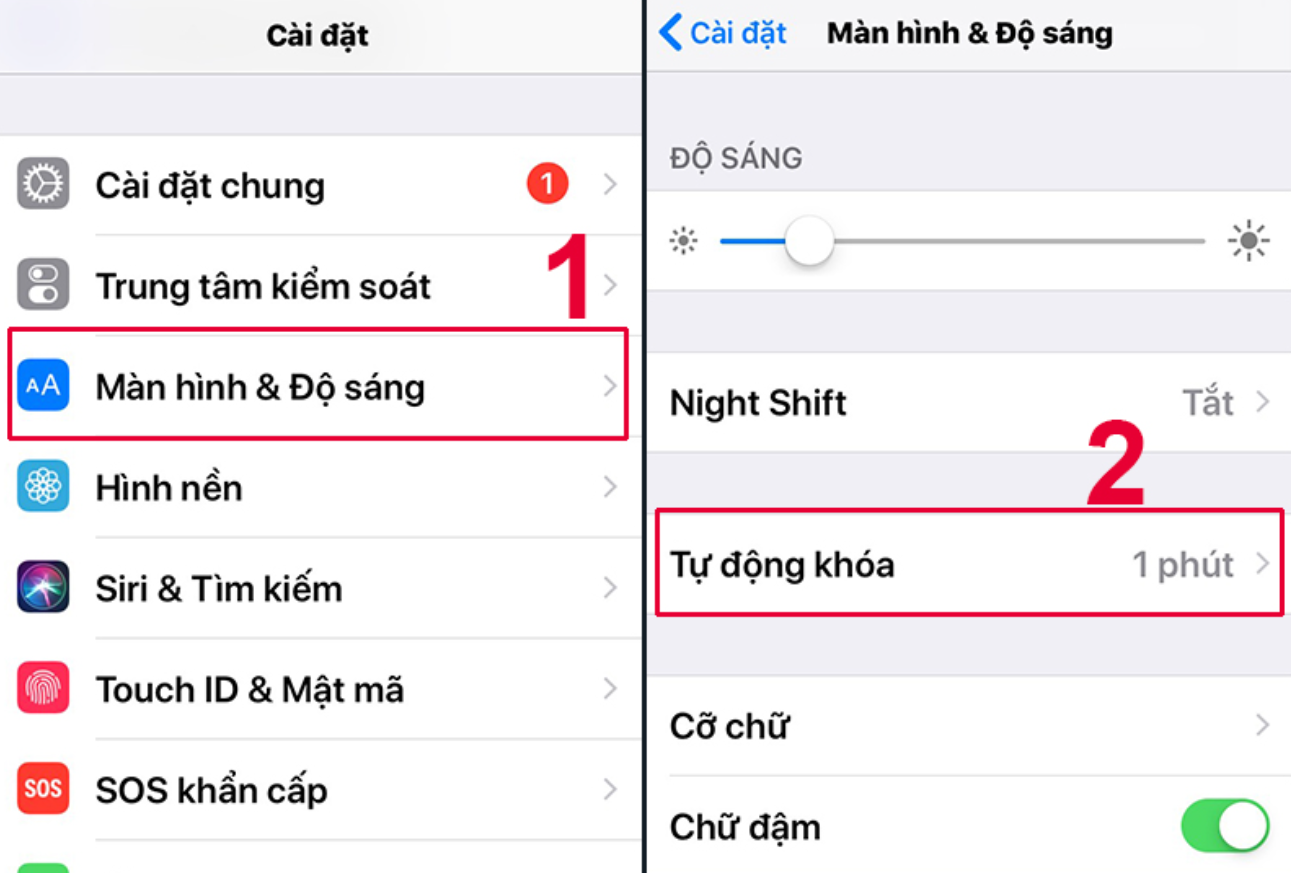
Để làm giảm khả năng kẻ trộm có thể truy cập vào điện thoại của bạn, hãy vào Cài đặt > Màn hình & Độ sáng > Tự động khóa và thiết lập thời gian tự động khóa xuống còn 30 giây. Việc này giúp iPhone tự động khóa lại nhanh chóng nếu bạn không sử dụng thiết bị trong một khoảng thời gian ngắn, giảm cơ hội cho kẻ gian có thể truy cập thông tin cá nhân.
Thường xuyên kiểm tra các thiết bị đáng tin cậy
Trong Cài đặt > [Tên của bạn] > Thiết bị, bạn có thể kiểm tra và xóa bất kỳ thiết bị nào không còn sử dụng hoặc không đáng tin cậy. Việc này giúp đảm bảo rằng kẻ trộm không thể truy cập vào Apple ID của bạn từ một thiết bị đã được tin cậy, đặc biệt là nếu thiết bị đó bị đánh cắp.
Vô hiệu hóa quyền truy cập ví trên màn hình khóa
Tính năng này có thể được tắt trong Cài đặt > Face ID & Mật mã (hoặc Touch ID & Mật mã) trong mục “Cho phép truy cập khi bị khóa”. Việc vô hiệu hóa quyền truy cập vào ví điện tử giúp bảo vệ thông tin thẻ thanh toán, vé xe hoặc các tài liệu quan trọng khác khỏi việc bị sử dụng trái phép khi điện thoại của bạn bị khóa.
Nhìn chung, với những cài đặt này, bạn có thể tăng cường bảo mật cho iPhone của mình, bảo vệ không chỉ thiết bị mà còn danh tính kỹ thuật số của bạn trước các mối đe dọa từ hacker và kẻ trộm. Thực hiện các bước này sẽ giúp bạn yên tâm hơn về sự an toàn của thông tin cá nhân trong thế giới số ngày nay.
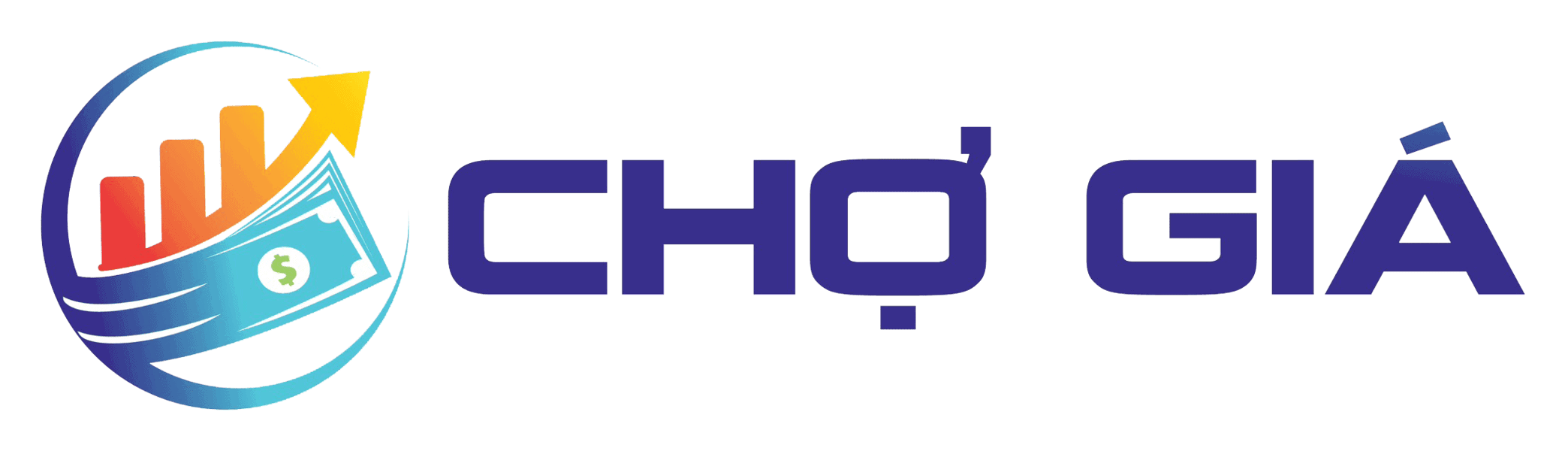






















Không có bình luận.
Bạn có thể trở thành người đầu tiên để lại bình luận.